Comandi scheda SD
Introduzione
Il Modicon M251 Logic Controller consente di trasferire i file con una SD card.
Per caricare o scaricare i file nel controller con una SD card, procedere nel seguente modo:
-
La funzione di clonatura (uso di una SD card vuota)
-
Uno script memorizzato nella SD card
Quando si inserisce una SD card nello slot per SD card del controller, il firmware ricerca ed esegue lo script contenuto nella SD card (/sys/cmd/Script.cmd).
Per i comandi di trasferimento file, l'editor permette di generare e copiare lo script e tutti i file necessari nella SD card.
La scheda SD deve avere un'etichetta. Per aggiungere un'etichetta, inserire la scheda SD nel PC, fare clc con il pulsante destro sull'unità in Esplora risorse di Windows e scegliere .
| AVVERTIMENTO | |
|---|---|
Se si disinserisce il dispositivo oppure si verifica un'interruzione di corrente o della comunicazione durante il trasferimento dell'applicazione, è possibile che il dispositivo diventi inoperativo. In caso di interruzione della comunicazione o dell'alimentazione, provare ad eseguire nuovamente il trasferimento. In caso di interruzione dell'alimentazione o della comunicazione durante un aggiornamento firmware o se viene utilizzato un firmware non valido, il dispositivo potrebbe cessare di funzionare. In tal caso, utilizzare un firmware valido e riprovare l'aggiornamento firmware.
| AVVISO | |
|---|---|
Funzione di clonatura
La funzione di clonatura permette di caricare l'applicazione da un controller e di scaricarla solo in un controller dello stesso modello (stesso codice prodotto).
Questa funzione clona ogni parametro del controller (ad esempio applicazioni, firmware, file di dati, post-configurazione). Vedere Mapping memoria.
Per impostazione predefinita, la clonatura è consentita senza utilizzare il blocco funzione . Se si desidera limitare l'accesso alla funzionalità di clonatura, è possibile rimuovere i diritti di accesso dell'oggetto ExternalCmd sul gruppo . Fare riferimento a Utenti e gruppi predefiniti. Come risultato, la clonatura non sarà consentita senza utilizzare . Per ulteriori informazioni su questo blocco funzione, vedere Modicon M251 Logic Controller, Funzioni e variabili di sistema, Guida della libreria PLCSystem . Per maggiori informazioni sui Diritti di accesso, vedere EcoStruxure Machine Expert - Guida alla programmazione.
Se si desidera controllare l'accesso all'applicazione clonata nel controller di destinazione, occorre utilizzare il pulsante (nella pagina secondaria del server Web) del controller di origine prima di effettuare l'operazione di clonatura. Per maggiori informazioni sui Diritti di accesso, vedere EcoStruxure Machine Expert - Guida alla programmazione.
Questa procedura descrive come caricare l'applicazione memorizzata nel controller sorgente nella scheda SD:
|
Passo |
Azione |
|---|---|
|
1 |
Cancellare una SD card e impostare l'etichetta della scheda nel seguente modo: CLONExxx
NOTA: L'etichetta deve iniziare con "CLONE" (senza distinzione tra maiuscole e minuscole), seguito facoltativamente da un massimo di 6 caratteri alfanumerici non accentati (a...z, A...Z, 0...9).
|
|
2 |
Selezionare se si desidera clonare i . Vedere la pagina secondaria del server Web. |
|
3 |
Mettere fuori tensione il controller. |
|
4 |
Inserire la SD card preparata nel controller. |
|
5 |
Ripristinare l'alimentazione al controller. Risultato: la procedura di clonatura viene avviata automaticamente. Durante la procedura di clonatura, i LED e sono accesi e il LED lampeggia regolarmente.
NOTA: La procedura di clonatura dura da 2 a 3 minuti.
Risultato: al termine della procedura di clonatura, il LED SD è acceso e il controller si avvia in modalità di applicazione normale. Se è stato rilevato un errore, il LED ERR è illuminato e il controller è nello stato STOPPED. |
|
6 |
Rimuovere la SD card dal controller. |
Questa procedura descrive come scaricare l'applicazione memorizzata nella scheda SD nel controller di destinazione:
|
Passo |
Azione |
|---|---|
|
1 |
Mettere fuori tensione il controller. |
|
2 |
Inserire la SD card nel controller. |
|
3 |
Ripristinare l'alimentazione al controller. Risultato: La procedura di download si avvia e il LED SD lampeggia durante questa procedura. |
|
4 |
Attendere il completamento del download:
|
|
5 |
Rimuovere la SD card per riavviare il controller. |
Generazione di script e di file con Mass Storage
Fare clic su nel menu principale.
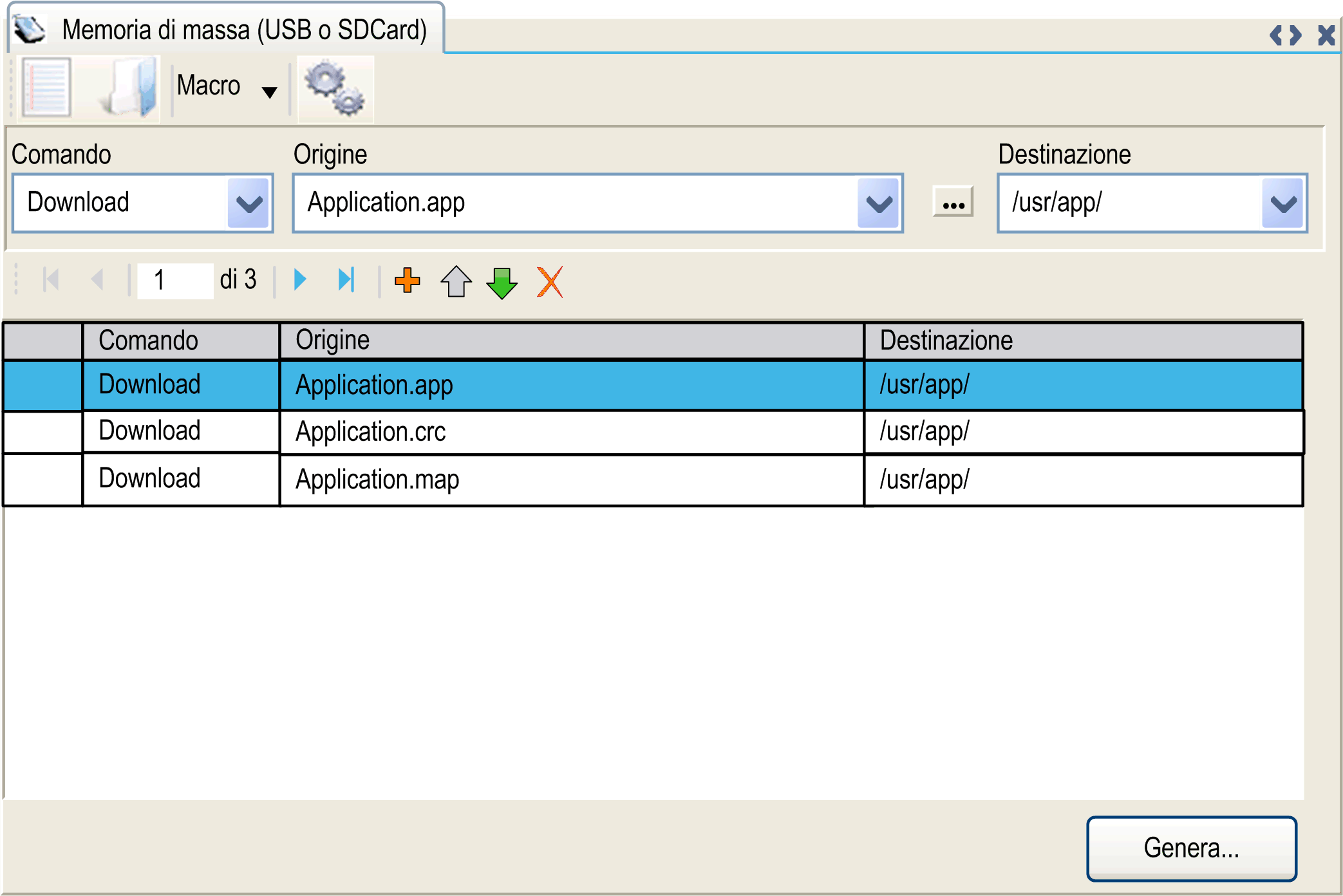
|
Elemento |
Descrizione |
|---|---|
|
|
Crea un nuovo progetto. |
|
|
Apre uno script. |
|
|
Inserisce una macro. Una macro è una sequenza di comandi unitari. Una macro permette di eseguire numerose operazioni comuni, quali caricare l'applicazione, scaricare l'applicazione e così via. |
|
|
Genera lo script e tutti i file necessari sulla SD card. |
|
|
Istruzioni di base. |
|
|
Percorso file d'origine sul PC o sul controller. |
|
|
Directory di destinazione sul PC o sul controller. |
|
|
Aggiunge un comando di script. |
|
|
Modifica l'ordine dei comandi di script. |
|
|
Elimina un comando di script. |
Descrizioni dei comandi:
|
Comando |
Descrizione |
Origine |
Destinazione |
Sintassi |
|---|---|---|---|---|
|
|
Scarica un file dalla SD card al controller. |
Selezionare il file da scaricare. |
Seleziona la directory di destinazione del controller. |
|
|
|
Imposta il nome del nodo del controller. |
Nuovo nome del nodo. |
Nome del nodo del controller |
|
|
Reimposta il nome del nodo del controller. |
Nome del nodo predefinito. |
Nome del nodo del controller |
|
|
|
|
Carica i file contenuti in una directory del controller nella SD card. |
Seleziona la directory. |
- |
|
|
|
Elimina i file contenuti in una directory del controller.
NOTA: Eliminando "*" non si eliminano i file di sistema.
|
Selezionare la directory e immettere un nome di file specifico. Importante: per impostazione predefinita, vengono selezionati tutti i file della directory. |
- |
|
|
Rimuove i diritti utente dal controller. |
- |
- |
|
|
|
Elimina i file contenuti nella SD card o una cartella della SD card |
- |
- |
oppure
|
|
|
|
Riavvia il controller (disponibile solo alla fine dello script). |
- |
- |
|
Questa tabella descrive le macro:
|
Macro |
Descrizione |
Directory/File |
|---|---|---|
|
|
Scarica l'applicazione dalla SD card al controller. |
|
|
|
Carica l'applicazione dal controller alla SD card. |
|
|
|
Scarica l'archivio del progetto dalla SD card al controller. |
|
|
|
Carica l'archivio del progetto dal controller alla SD card. |
|
|
|
Scarica più file dalla SD card in una directory del controller. |
Definito dall'utente |
|
|
Carica i file del registro dal controller alla SD card. |
|
|
(1): se è configurato OPC UA |
||
Ripristino dei diritti utente ai valori predefiniti
È possibile creare manualmente uno script per rimuovere i diritti utente, insieme all'applicazione, dal controller. Lo script deve contenere questo comando:
Format "/usr/"
Reboot
|
Passo |
Azione |
|---|---|
|
1 |
Mettere fuori tensione il controller. |
|
2 |
Inserire la scheda SD preparata nel controller. |
|
3 |
Ripristinare l'alimentazione al controller sorgente. Risultato: l'operazione si avvia automaticamente. Durante il funzionamento, i LED e sono illuminati e il LED lampeggia regolarmente. |
|
4 |
Attendere il completamento dell'operazione.
Risultato:
|
|
5 |
Rimuovere la SD card dal controller.
NOTA: Il controller si riavvia con i diritti utente predefiniti.
|
Procedura di trasferimento
| AVVERTIMENTO | |
|---|---|
|
Passo |
Azione |
|---|---|
|
1 |
Crea lo script con l'editor della . |
|
2 |
Fare clic su e selezionare la directory radice della SD card. Risultato: Lo script e i file vengono trasferiti sulla scheda SD. |
|
3 |
Inserire la SD card nel controller. Risultato: La procedura di trasferimento si avvia e il LED SD lampeggia durante questa procedura. |
|
4 |
Attendere il completamento del download:
|
|
5 |
Rimuovere la scheda SD dal controller.
NOTA: Le modifiche verranno applicate dopo il riavvio successivo.
|
Dopo che il controller ha eseguito lo script, il risultato viene registrato nella scheda SD (file /sys/cmd/Cmd.log).
| AVVERTIMENTO | |
|---|---|